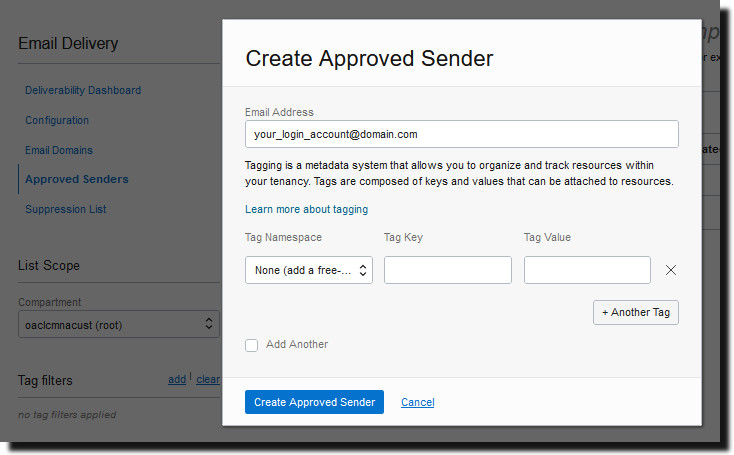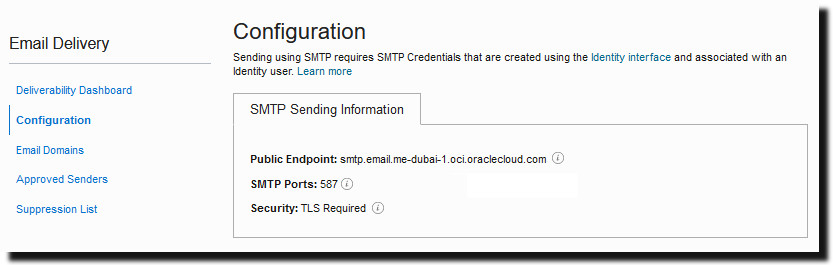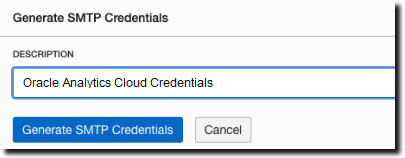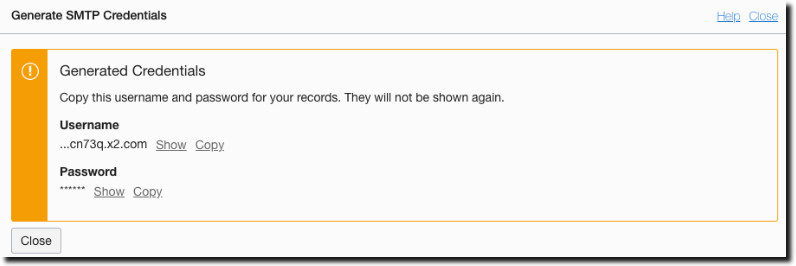Ρύθμιση προορισμών παράδοσης
Σε αυτό το θέμα περιγράφεται η ρύθμιση που απαιτείται για την παράδοση αναφορών του . Περιγράφεται επίσης ο τρόπος ρύθμισης του server ειδοποιήσεων HTTP.
Σημείωση:
Οι κεντρικοί υπολογιστές ηλεκτρονικής αλληλογραφίας, FTP, εκτύπωσης, φαξ και διαχείρισης περιεχομένου πρέπει να είναι προσβάσιμοι από το δημόσιο Internet.Διαμόρφωση επιλογών παράδοσης
Μπορείτε να ορίσετε το αρχείο πιστοποιητικού SSL και τις γενικές ιδιότητες για παραδόσεις και ειδοποιήσεις ηλεκτρονικού ταχυδρομείου.
Εάν το Publisher αντιμετωπίσει ένα πρόβλημα κατά τη σύνδεση στον server ηλεκτρονικού ταχυδρομείου, προσπαθεί να ξαναστείλει το μήνυμα τρεις φορές, με ένα διάστημα 30 δευτερολέπτων μεταξύ των προσπαθειών.
Κατανόηση της διαμόρφωσης ενός server εκτύπωσης και φαξ
Κατανοήστε τον τύπο του εκτυπωτή σας πριν ρυθμίσετε τον server εκτύπωσης ή φαξ.
Ανεξάρτητα από το λειτουργικό σύστημα, ο προορισμός του εκτυπωτή μπορεί να είναι οποιοσδήποτε server IPP. Ο IPP server μπορεί να είναι ο ίδιος ο εκτυπωτής. Ωστόσο, αν ο εκτυπωτής δεν υποστηρίζει εγγενώς το IPP, μπορείτε να ρυθμίσετε έναν server εκτυπώσεων που δεν υποστηρίζει IPP (όπως CUPS) και, στη συνέχεια, να συνδέσετε τον server εκτυπώσεων στον εκτυπωτή.
Για να στείλετε ένα φαξ, πρέπει να ρυθμίσετε την υπηρεσία Common Unix Printing Service (CUPS) και την επέκταση fax4CUPS. Για πληροφορίες σχετικά με τη ρύθμιση των server εκτυπώσεων CUPS ή Windows IPP και τον τρόπο σύνδεσης των εκτυπωτών δικτύου σε αυτούς, ανατρέξτε στην τεκμηρίωση που παρέχεται από τον προμηθευτή λογισμικού CUPS ή Windows IPP.
Το PDF είναι μια δημοφιλής μορφή για αναφορές επιχειρήσεων. Ωστόσο, κάποιες αναφορές απαιτούν εκτύπωση απευθείας από τον server αναφορών. Για παράδειγμα, οι επιταγές και τα τιμολόγια συνήθως εκτυπώνονται ως προγραμματισμένες μαζικές εργασίες. Ορισμένοι εκτυπωτές με επεξεργασία εικόνας raster συμβατή με PostScript Level 3 υποστηρίζουν εγγενώς τα έγγραφα PDF. Ωστόσο, υπάρχουν ακόμη πολλοί εκτυπωτές επαγγελματικής χρήσης που υποστηρίζουν μόνο PostScript Level 2 και δεν μπορούν να εκτυπώσουν απευθείας έγγραφα PDF.
Για να εκτυπώσετε απευθείας έγγραφα PDF, εάν ο εκτυπωτής σας ή ο server εκτυπώσεων δεν υποστηρίζει την εκτύπωση PDF:
-
Επιλέξτε ένα φίλτρο - PDF σε PostScript ή PDF σε PCL.
-
Διαμορφώστε ένα προσαρμοσμένο ή τρίτου μέρους φίλτρο.
Ένα φίλτρο σάς επιτρέπει να καλείτε ένα βοηθητικό πρόγραμμα μετατροπής για να μετατρέψετε το PDF σε μια μορφή αρχείου που υποστηρίζεται από τον συγκεκριμένο τύπο εκτυπωτή σας. Μπορείτε να χρησιμοποιήσετε τη μετατροπή PDF σε PCL μόνο για απαιτήσεις επιλογής γραμματοσειράς για εκτύπωση επιταγών. Για γενικές απαιτήσεις εκτύπωσης, χρησιμοποιήστε το φίλτρο PDF σε PostScript Level 2.
Με την επιλογή του φίλτρου PDF σε PCL, το πεδίο Εντολή φίλτρου συμπληρώνεται αυτόματα. Μπορείτε να ενσωματώσετε εντολές PCL σε πρότυπα RTF για να καλείτε τις εντολές PCL σε μια συγκεκριμένη θέση στη σελίδα PCL. Για παράδειγμα, για να χρησιμοποιείτε τη γραμματοσειρά που έχει εγκατασταθεί στον εκτυπωτή για τους αριθμούς δρομολόγησης και λογαριασμού σε μια επιταγή.
Μπορείτε επίσης να καλείτε ένα προσαρμοσμένο φίλτρο χρησιμοποιώντας τις εντολές λειτουργικού συστήματος.
Για να ορίσετε ένα προσαρμοσμένο φίλτρο, μεταβιβάστε την εγγενή συμβολοσειρά λειτουργικού συστήματος με τα δύο σύμβολα κράτησης θέσης για το όνομα αρχείου εισόδου και εξόδου, {infile} και {outfile}.
Αυτό είναι ιδιαίτερα χρήσιμο αν προσπαθείτε να καλέσετε απευθείας εκτυπωτές IPP ή εκτυπωτές IPP στην υπηρεσία Microsoft Internet Information Service (IIS). Αντίθετα με το CUPS, αυτοί οι server εκτυπώσεων δεν μεταφράζουν το αρχείο εκτύπωσης σε μια μορφή που υποστηρίζει ο εκτυπωτής. Με τη λειτουργικότητα φίλτρου, μπορείτε να καλείτε οποιαδήποτε τις εγγενείς εντολές λειτουργικού συστήματος για τη μετατροπή του εγγράφου στη μορφή που υποστηρίζει ο εκτυπωτής προορισμού.
Για παράδειγμα, για να μετατρέψετε ένα έγγραφο PDF σε μια μορφή PostScript, εισαγάγετε την ακόλουθη εντολή PDF σε PS στο πεδίο Εντολή φίλτρου:
pdftops {infile} {outfile}
Για να καλέσετε μια ρύθμιση εκτυπωτή HP LaserJet σε ένα Microsoft IIS από Linux, μπορείτε να ορίσετε το Ghostscript ως φίλτρο για τη μετατροπή του εγγράφου PDF στη μορφή που υποστηρίζει ο εκτυπωτής HP LaserJet. Για να το κάνετε αυτό, εισαγάγετε την ακόλουθη εντολή Ghostscript στο πεδίο Εντολή φίλτρου:
gs -q -dNOPAUSE -dBATCH -sDEVICE=laserjet -sOutputFile={outfile} {infile}
Για server φαξ, μπορείτε να χρησιμοποιήσετε το φίλτρο για να μετατρέψετε το αρχείο σε μορφή Tag Image File Format (TIFF).
Προσθήκη εκτυπωτή
Μπορείτε να ρυθμίσετε έναν εκτυπωτή για να εκτυπώνετε αναφορές.
Ο server εκτύπωσης πρέπει να είναι προσβάσιμος από το δημόσιο Internet.
Προσθήκη server φαξ
Αν θέλετε να στείλετε φαξ, πρέπει να ρυθμίσετε την υπηρεσία Common Unix Printing Service (CUPS) και την επέκταση fax4CUPS.
Ο server φαξ πρέπει να είναι προσβάσιμος από το δημόσιο Internet.
- Στην ενότητα Παράδοση στη σελίδα "Διαχείριση", επιλέξτε Φαξ και έπειτα κάντε κλικ στην επιλογή Προσθήκη server.
- Εισαγάγετε το όνομα server και το URI (Ενιαίο αναγνωριστικό πόρου) του server φαξ.
- Προαιρετικά: Εάν ο server φαξ δεν υποστηρίζει εκτύπωση PDF, εισαγάγετε ένα φίλτρο για την κλήση ενός βοηθητικού προγράμματος μετατροπής ώστε να μετατρέψετε το PDF σε μια μορφή αρχείου που υποστηρίζεται από τον συγκεκριμένο server φαξ.
- Προαιρετικά: Εισαγάγετε το όνομα χρήστη, τον κωδικό πρόσβασης, τον τύπο ελέγχου ταυτότητας (Κανένας, Βασικός, Συνοπτικός) και τον τύπο κρυπτογράφησης (Καμία, SSL) του server φαξ.
- Προαιρετικά: Εισαγάγετε τον κεντρικό υπολογιστή, τη θύρα, το όνομα χρήστη, τον κωδικό πρόσβασης και τον τύπο ελέγχου ταυτότητας (Κανένας, Βασικός, Συνοπτικός) του ενδιάμεσου server.
- Προαιρετικά: Στην ενότητα Έλεγχος πρόσβασης, αποεπιλέξτε την επιλογή Δημόσια.
- Από τη λίστα Διαθέσιμοι ρόλοι, επιλέξτε έναν ή περισσότερους ρόλους για τους οποίους θέλετε να παρέχετε πρόσβαση στο κανάλι παράδοσης, και κάντε κλικ στην επιλογή Μετακίνηση για να τους προσθέσετε στη λίστα Επιτρεπόμενοι ρόλοι.
- Κάντε κλικ στο στοιχείο Εφαρμογή.
Προσθήκη server ηλεκτρονικού ταχυδρομείου
Μπορείτε να προσθέσετε έναν server ηλεκτρονικού ταχυδρομείου για την παράδοση αναφορών μέσω email.
Ο server αλληλογραφίας πρέπει να είναι προσβάσιμος από το δημόσιο Internet.
Αναφορές παράδοσης χρησιμοποιώντας την υπηρεσία Email Delivery στο Oracle Cloud Infrastructure
Μπορείτε να χρησιμοποιήσετε την υπηρεσία Email Delivery στο Oracle Cloud Infrastructure για την παράδοση αναφορών.
Αν δεν έχετε πρόσβαση στο Oracle Cloud Infrastructure Console, επικοινωνήστε με τον διαχειριστή του Oracle Cloud Infrastructure για να σας εκχωρήσει πρόσβαση.
Προσθήκη server HTTP ή HTTPS
Ο διαχειριστής μπορεί να προσθέσει έναν HTTP ή HTTPS sever για να σταλεί μια αίτηση ειδοποίησης σε αυτόν αφού ολοκληρωθεί η αναφορά.
Μπορείτε να εγγράψετε μια διεύθυνση τοποθεσίας εφαρμογής ή μια διεύθυνση τοποθεσίας HTTP ή HTTPS μετεπεξεργασίας ως έναν HTTP server.
Η ειδοποίηση HTTP που αποστέλλεται από το Publisher καταχωρεί δεδομένα φόρμας για το αναγνωριστικό εργασίας, τη διεύθυνση τοποθεσίας αναφοράς και την κατάσταση εργασίας στη σελίδα "Διεύθυνση τοποθεσίας HTTP Server".
- Στην ενότητα Παράδοση στη σελίδα "Διαχείριση", επιλέξτε HTTP και έπειτα κάντε κλικ στην επιλογή Προσθήκη server.
- Εισαγάγετε το όνομα και τη διεύθυνση τοποθεσίας του server.
- Προαιρετικά: Εισαγάγετε τον κεντρικό υπολογιστή, τη θύρα, το όνομα χρήστη, τον κωδικό πρόσβασης, τον τύπο ελέγχου ταυτότητας (Κανένας, Βασικός, Συνοπτικός) και τον τύπο κρυπτογράφησης (Καμία, SSL) του server.
- Προαιρετικά: Αν η ειδοποίηση έχει οριστεί έτσι ώστε να αποστέλλεται μέσω ενδιάμεσου server, εισαγάγετε το όνομα χρήστη, τον κωδικό πρόσβασης και τον τύπο ελέγχου ταυτότητας (Κανένας, Βασικός, Συνοπτικός).
- Στην ενότητα Έλεγχος πρόσβασης, αποεπιλέξτε την επιλογή Δημόσια.
- Από τη λίστα Διαθέσιμοι ρόλοι, επιλέξτε έναν ή περισσότερους ρόλους για τους οποίους θέλετε να παρέχετε πρόσβαση στο κανάλι παράδοσης, και κάντε κλικ στην επιλογή Μετακίνηση για να τους προσθέσετε στη λίστα Επιτρεπόμενοι ρόλοι.
- Κάντε κλικ στο στοιχείο Εφαρμογή.
Προσθήκη server FTP ή SFTP
Μπορείτε να προσθέσετε έναν FTP server ή έναν SFTP server ως κανάλι παράδοσης για το Publisher.
Εάν το όνομα του αρχείου προορισμού που παρέχεται στη λειτουργία προγραμματισμού περιέχει χαρακτήρες που δεν είναι ascii, τότε χρησιμοποιείται κωδικοποίηση UTF-8 για να καθορίσει το όνομα αρχείου στον FTP server προορισμού. Ο FTP server πρέπει να υποστηρίζει την κωδικοποίηση UTF-8, διαφορετικά η παράδοση της εργασίας θα αποτύχει με το μήνυμα σφάλματος «Η παράδοση απέτυχε».
Ο server FTP ή ο server SFTP πρέπει να είναι προσβάσιμος από το δημόσιο Internet.
Το Publisher δεν υποστηρίζει FTP μέσω TLS/SSL (FTPS). Δεν μπορείτε να χρησιμοποιήσετε FTP μέσω TLS ή SSL για την παράδοση. Χρησιμοποιήστε το πρωτόκολλο SFTP για την ασφαλή μεταφορά αρχείων.
Επιλογές SSH για SFTP
Το πρωτόκολλο Secure File Transfer Protocol (SFTP) βασίζεται στην τεχνολογία Secure Shell (SSH). Το Publisher υποστηρίζει τις ακόλουθες επιλογές SSH για την παράδοση μέσω SFTP.
| Μέθοδος ανταλλαγής κλειδιού (Diffie-Hellman) | Δημόσιο κλειδί διακομιστή | Κρυπτογράφηση (Οικογένειες προγραμμάτων κρυπτογράφησης) | Κωδικός ελέγχου ταυτότητας μηνυμάτων (MAC) |
|---|---|---|---|
|
|
|
|
Οι ακόλουθοι αλγόριθμοι είναι διαθέσιμοι μόνο όταν το Publisher εκτελείται σε ένα JVM στο οποίο υπάρχουν εγκατεστημένα τα αρχεία πολιτικής δικαιοδοσίας απεριόριστης ισχύος Java Cryptography Extension (JCE):
- diffie-hellman-group-exchange-sha256
- diffie-hellman-group14-sha256
- diffie-hellman-group16-sha512
- diffie-hellman-group18-sha512
- rsa-sha2-256
- rsa-sha2-512
- aes192-ctr
- aes256-ctr
- hmac-sha2-256
- hmac-sha2-512
Προσθήκη server περιεχομένου
Μπορείτε να παραδώσετε έγγραφα στο Oracle WebCenter Content.
Ο server περιεχομένου πρέπει να είναι προσβάσιμος από το δημόσιο Internet.
Όταν χρησιμοποιείτε έναν server περιεχομένου ως προορισμό παράδοσης:
-
Κατά τη διάρκεια του χρόνου εκτέλεσης, ο καταναλωτής αναφορών μπορεί να προσθέσει μια ετικέτα στην αναφορά με μεταδεδομένα λογαριασμού και ομάδας ασφαλείας (αν υπάρχουν) για να διασφαλίσει ότι θα ισχύουν τα κατάλληλα δικαιώματα πρόσβασης στο έγγραφο κατά την παράδοσή του.
-
Για έγγραφα που απαιτούν συγκεκριμένα προσαρμοσμένα πεδία μεταδεδομένων (όπως αριθμό τιμολογίου, όνομα πελάτη, ημερομηνία παραγγελίας), ο συντάκτης της αναφοράς μπορεί να αντιστοιχίσει τα προσαρμοσμένα πεδία μεταδεδομένων που έχουν οριστεί στα Σύνολα κανόνων προφίλ περιεχομένου σε πεδία δεδομένων στο μοντέλο δεδομένων.
Το Publisher επικοινωνεί με τον Oracle WebCenter Content Server χρησιμοποιώντας τον Remote Intradoc Client (RIDC). Κατά συνέπεια, τα πρωτόκολλα σύνδεσης ακολουθούν τα πρότυπα που απαιτούνται από τον RIDC. Τα πρωτόκολλα που υποστηρίζονται είναι:
-
Intradoc: Το πρωτόκολλο Intradoc επικοινωνεί με τον server περιεχομένου μέσω της θύρας υποδοχής Intradoc (συνήθως 4444). Αυτό το πρωτόκολλο απαιτεί μια αξιόπιστη σύνδεση μεταξύ του client και του server περιεχομένου και δεν θα εκτελεί καμία επικύρωση κωδικού πρόσβασης. Οι client που χρησιμοποιούν αυτό το πρωτόκολλο αναμένεται να εκτελούν οι ίδιοι τυχόν απαιτούμενους ελέγχους ταυτότητας πριν από τις κλήσεις RIDC. Η επικοινωνία Intradoc μπορεί επίσης να διαμορφωθεί ώστε να εκτελείται μέσω SSL.
-
HTTP και HTTPS: Η σύνδεση μέσω πρωτοκόλλου HTTP απαιτεί έγκυρα διαπιστευτήρια ελέγχου ταυτότητας ονόματος χρήστη και κωδικού πρόσβασης για κάθε αίτηση. Παρέχετε τα διαπιστευτήρια που θα χρησιμοποιηθούν για τις αιτήσεις στη σελίδα διαχείρισης του Publisher.
-
JAX-WS: Το πρωτόκολλο JAX-WS υποστηρίζεται μόνο στο Oracle WebCenter Content 11g με μια κατάλληλα διαμορφωμένη παρουσία server περιεχομένου και εγκατεστημένο τον RIDC client. Το πρωτόκολλο JAX-WS δεν υποστηρίζεται εκτός αυτού του περιβάλλοντος.
Για να ρυθμίσετε έναν server περιεχομένου ως προορισμό παράδοσης:
Προσθήκη χώρου αποθήκευσης αντικειμένων
Μπορείτε να κάνετε χρήση ενός ή περισσοτέρων Χώρων αποθήκευσης αντικειμένων για την παράδοση και την αποθήκευση αναφορών.
Μπορείτε να διαμορφώσετε έναν Χώρο αποθήκευσης αντικειμένων ως κανάλι παράδοσης και να προγραμματίσετε εργασίες για την παράδοση αναφορών στον Χώρο αποθήκευσης αντικειμένων.
Πρέπει να έχετε πρόσβαση σε ένα τμήμα στον χώρο αποθήκευσης αντικειμένων Oracle Cloud Infrastructure Object Storage όπου μπορείτε να δημιουργήσετε μια ομάδα για την οργάνωση των αναφορών σας.
Ακόμα και αν έχετε πρόσβαση διαχειριστή στον Χώρο αποθήκευσης αντικειμένων, πρέπει να έχετε τα κατάλληλα δικαιώματα για τη διαμόρφωση της σύνδεσης και την παράδοση αναφορών στον Χώρο αποθήκευσης αντικειμένων. Ένας διαχειριστής στον οργανισμό σας πρέπει να ρυθμίσει τα δικαιώματα στο Oracle Cloud Infrastructure χρησιμοποιώντας πολιτικές IAM για να σας επιτρέψει να παραδίδετε αρχεία από τον Publisher στους χώρους αποθήκευσης αντικειμένων. Ανατρέξτε στις ενότητες Έναρξη χρήσης των πολιτικών και Αναφορά πολιτικής.
-
Δικαιώματα που απαιτούνται για τον μισθωτή:
COMPARTMENT_INSPECTOBJECTSTORAGE_NAMESPACE_READ
-
Δικαιώματα που απαιτούνται για τη διαχείριση διαμερισμάτων:
BUCKET_READBUCKET_INSPECTOBJECT_READ OBJECT_OVERWRITEOBJECT_CREATEOBJECT_DELETEOBJECT_INSPECT
Παράδειγμα 6-1 Διαμόρφωση πολιτικής
Δείγμα διαμόρφωσης πολιτικής που επιτρέπει στην ομάδα g την επιθεώρηση των διαμερισμάτων στον μισθωτή:
Allow group <g> to inspect compartments in tenancy
Δείγμα διαμόρφωσης πολιτικής που επιτρέπει στην ομάδα g τη διαχείριση του χώρου αποθήκευσης αντικειμένων στον μισθωτή:
Επιτρέπεται στην ομάδα <g> η διαχείριση του χώρου αποθήκευσης αντικειμένων-των χώρων ονομάτων στον μισθωτή
Δείγμα διαμόρφωσης πολιτικής που επιτρέπει στην ομάδα g τη διαμόρφωση του διαμερίσματος c και την εκτέλεση των λειτουργιών που ζητήθηκαν στο διαμέρισμα:
Allow group <g> to manage object-family in compartment <c> where any { request.operation=‘ListBuckets’, request.operation=‘ListObjects’, request.operation=‘PutObject’, request.operation=‘GetObject’, request.operation=‘CreateMultipartUpload’, request.operation=‘UploadPart’, request.operation=‘CommitMultipartUpload’, request.operation=‘AbortMultipartUpload’, request.operation=‘ListMultipartUploads’, request.operation=‘ListMultipartUploadParts’, request.operation=‘HeadObject’, request.operation=‘DeleteObject’}
Προσθήκη Common UNIX Printing System (CUPS) Server
Μπορείτε να προσθέτετε CUPS server από τη σελίδα Διαχείριση.
Μπορείτε να διαμορφώσετε την υπηρεσία Common Unix Printing Service (CUPS) για αποστολή φαξ και να ενεργοποιήσετε την εκτύπωση χρησιμοποιώντας έναν εκτυπωτή που δεν υποστηρίζει εγγενώς IPP.
Για να προσθέσετε έναν CUPS server:
- Από τη σελίδα Διαχείριση, επιλέξτε CUPS για να εμφανιστεί η λίστα με τους server που έχουν προστεθεί.
- Επιλέξτε Προσθήκη server.
- Εισαγάγετε το Όνομα server και τον Κεντρικό υπολογιστή και τη Θύρα για τον CUPS server.
Προσθήκη Oracle Content and Experience Server
Μπορείτε να παραδίδετε αναφορές σε έναν Oracle Content and Experience server για να επιτρέπεται η εύκολη πρόσβαση και η κοινή χρήση αναφορών στο cloud.
- Στην ενότητα "Παράδοση" στη σελίδα "Διαχείριση", επιλέξτε "Content and Experience" και έπειτα κάντε κλικ στην επιλογή "Προσθήκη server".
- Στο πεδίο Όνομα server, πληκτρολογήστε το όνομα του server μέσω του οποίου θέλετε να παραδίδονται οι αναφορές στον κόμβο περιεχομένου που βασίζεται στο cloud.
- Στο πεδίο URI, πληκτρολογήστε το URI του Oracle Content and Experience server. Για παράδειγμα,https://host.oraclecloud.com.
- Στα πεδία Όνομα χρήστη και Κωδικός πρόσβασης, παρέχετε τα διαπιστευτήρια για την πρόσβαση στον Oracle Content and Experience server.
- Στην ενότητα Έλεγχος πρόσβασης, αποεπιλέξτε την επιλογή Δημόσια.
- Από τη λίστα Διαθέσιμοι ρόλοι, επιλέξτε έναν ή περισσότερους ρόλους για τους οποίους θέλετε να παρέχετε πρόσβαση στο κανάλι παράδοσης, και κάντε κλικ στην επιλογή Μετακίνηση για να τους προσθέσετε στη λίστα Επιτρεπόμενοι ρόλοι.
- Κάντε κλικ στην επιλογή Δοκιμή σύνδεσης.
- Κάντε κλικ στο στοιχείο Εφαρμογή.